Photoshop中如何制作精美实用的邮件图标?php小编苹果特地带来详细教程,从图标基础设计到阴影效果添加,一步步指导您掌握邮件图标制作技巧。通过本教程,您可以轻松创建符合不同平台和风格的专业邮件图标,提升您的邮件营销或个人交流效果。
新建画布400*400像素
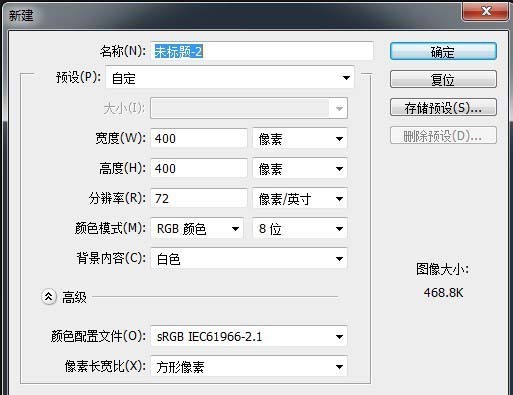
填充背景色
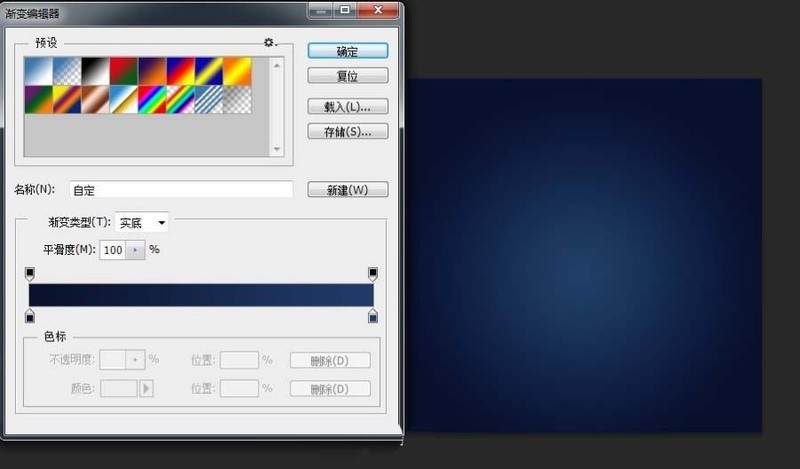
矩形工具
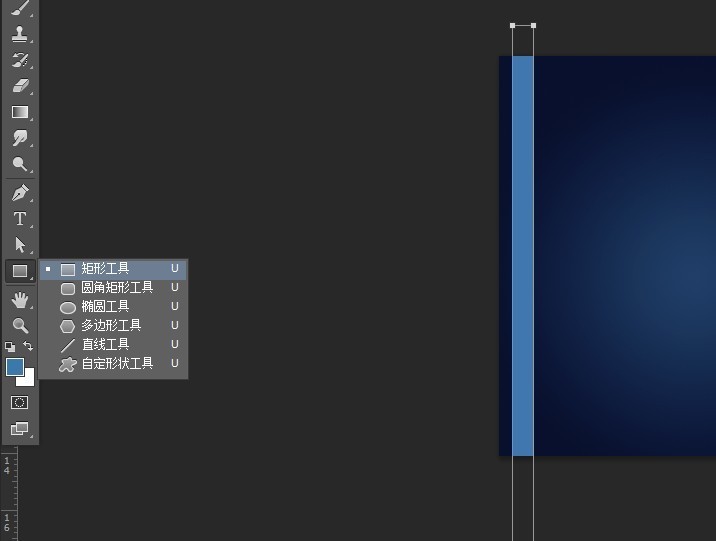
合并所有矩形、并转为智能对象。
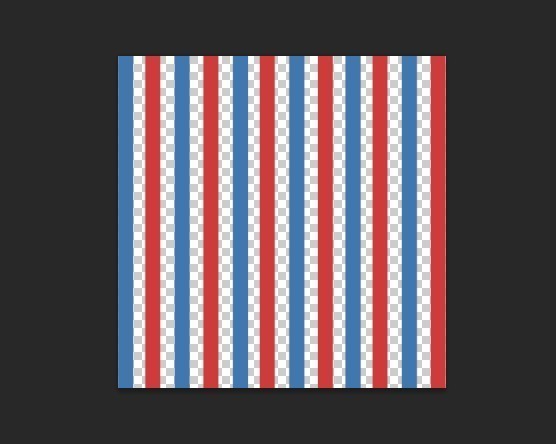
极坐标
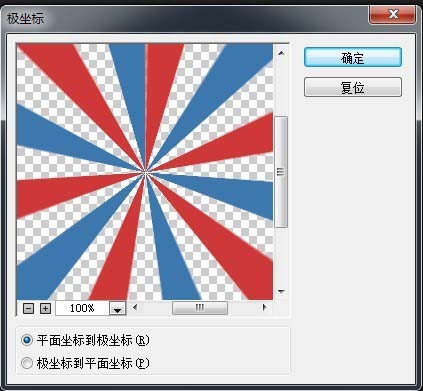
圆角矩形、半径70。
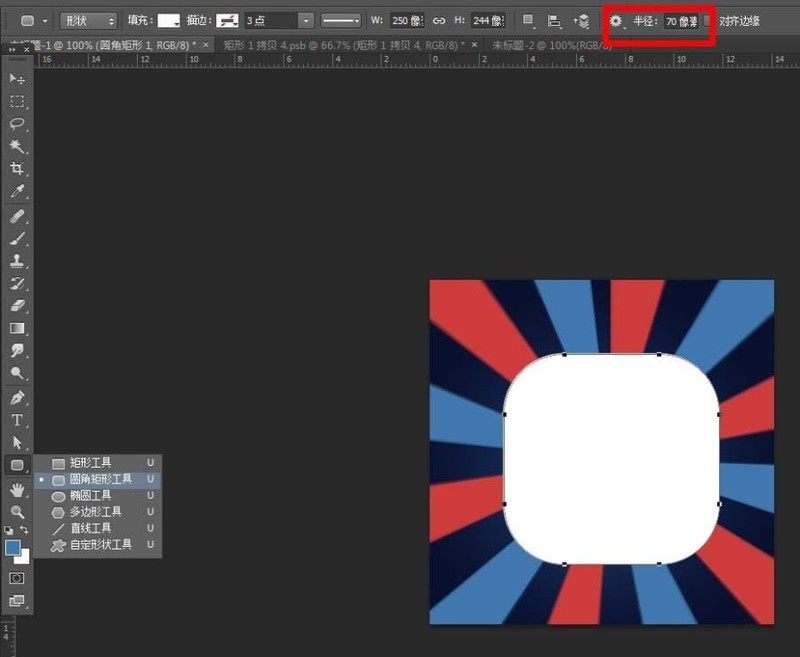
圆角矩形向下移一层、并调整色条图层只应用下方图层。
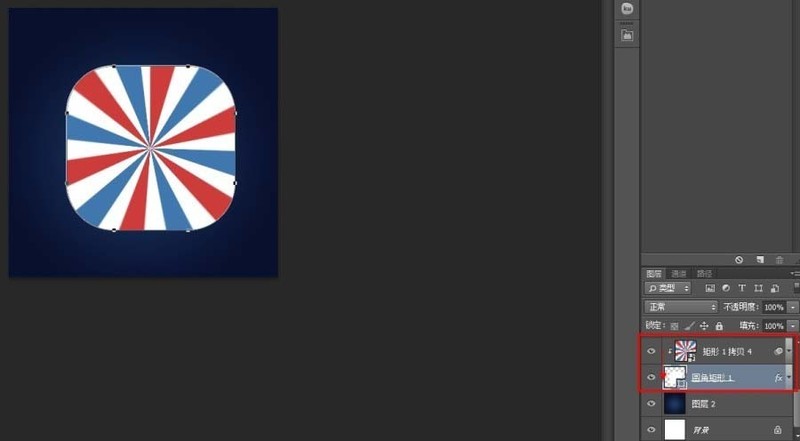
复制矩形,朝着中间缩小
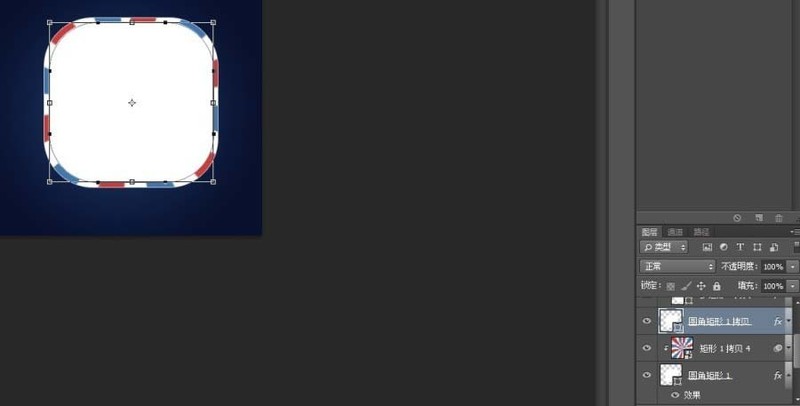
给两个圆角矩形描边(使用浅灰颜色)
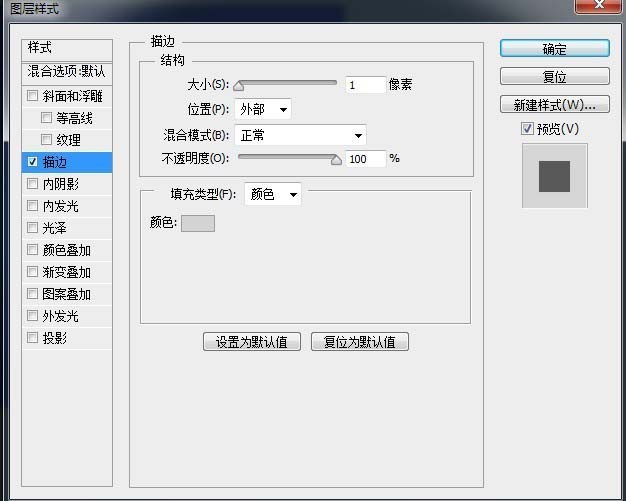
多边形(边3、平滑拐角)
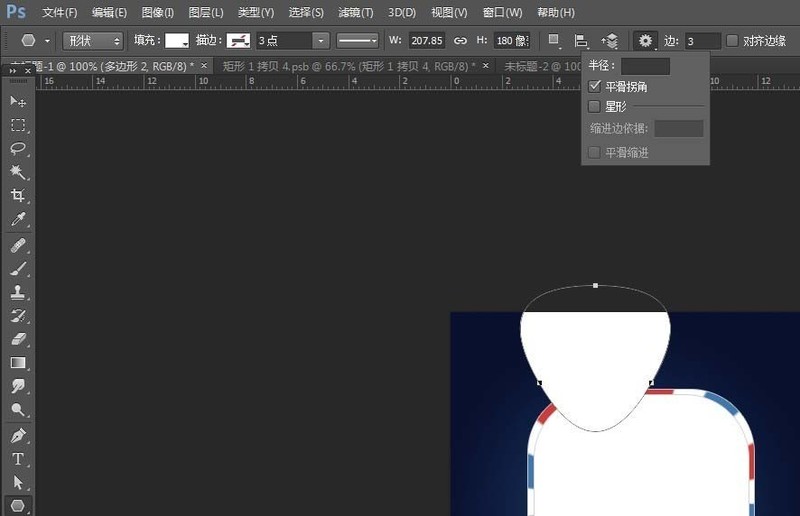
直接选择工具调整,并添加阴影,改变等高线
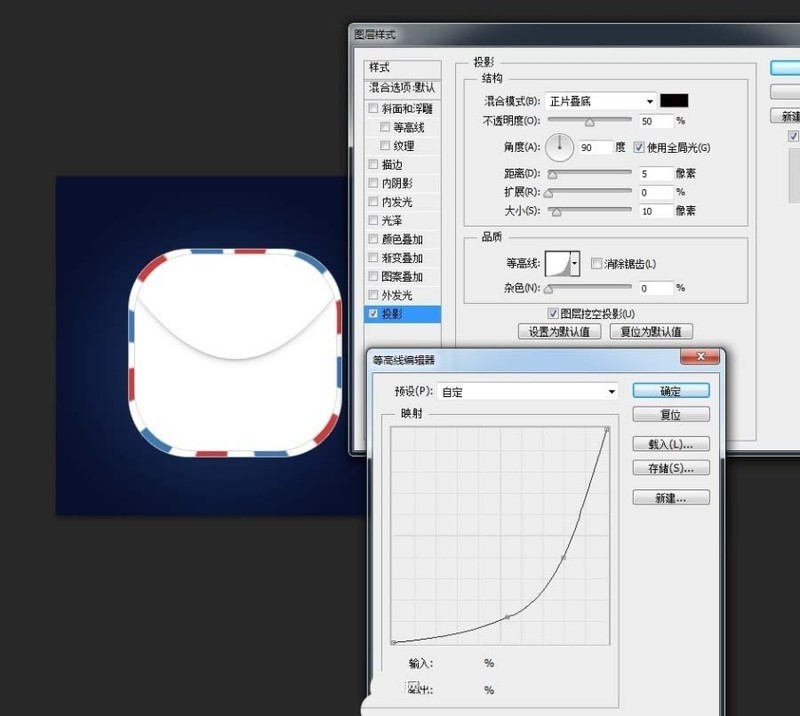
复制、垂直翻转、再用画笔简单修下就可以了。
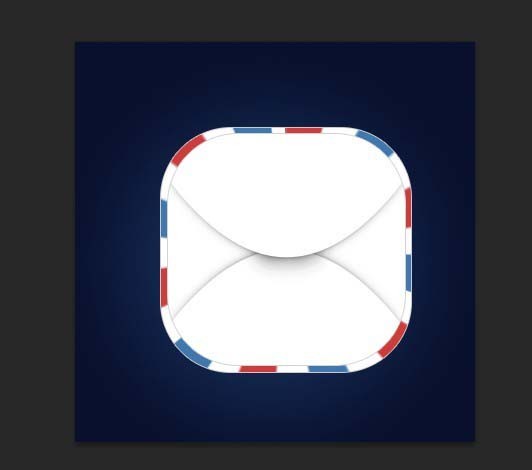
以上是Photoshop制作邮件图标的操作方法的详细内容。更多信息请关注PHP中文网其他相关文章!




